Obecně termín LEMP zásobník lze rozdělit na Linux , Nginx , MySQL/MariaDB a PHP moduly. Všechny tyto uvedené komponenty mají neocenitelný přínos v napodobování chování produkčního serveru.
Máme hostitelské prostředí (Linux ), webový server (Nginx ), databázový stroj/server (MySQL/MariaDB ) a skriptovací jazyk (PHP ).
[ Také by se vám mohlo líbit:Jak nainstalovat LAMP Stack pomocí PhpMyAdmin v Arch Linuxu ]
Všechny tyto prvky tvoří LEMP prostřednictvím kterého mohou zvědaví uživatelé a vývojáři orientovaní na Linux hostovat a testovat výkon svých webových aplikací v prostředí produkčního serveru.
Tento článek vás provede instalací a konfigurací LEMP zásobníku na vašem Arch Linuxu systém tak, aby mohl fungovat jako serverový systém připravený k produkci.
Krok 1:Aktualizujte systém Arch Linux
Tento krok zajišťuje, že váš systém neztratí svou výkonnostní výhodu.
$ sudo pacman -Syu
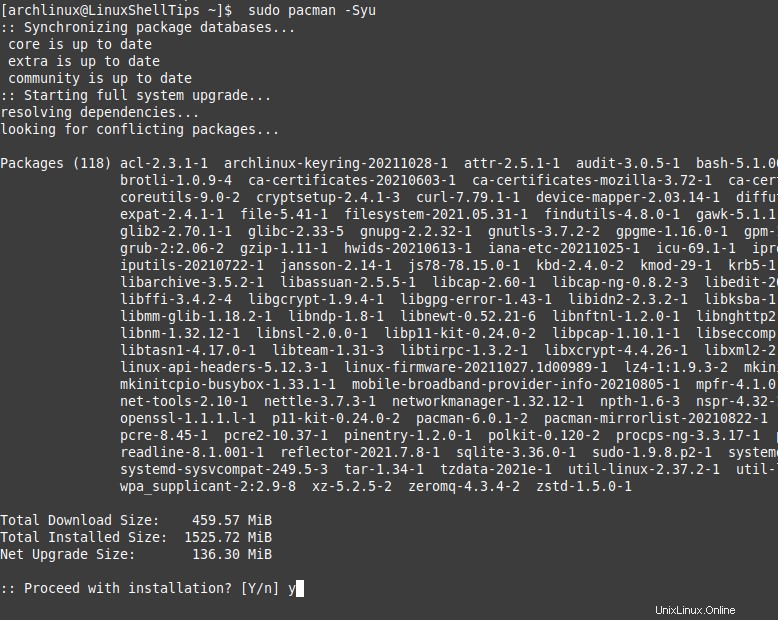
Krok 2:Nainstalujte Nginx v Arch Linuxu
Prvním krokem je zajistit, abychom měli spuštěný webový server dle vašeho výběru.
$ sudo pacman -S nginx
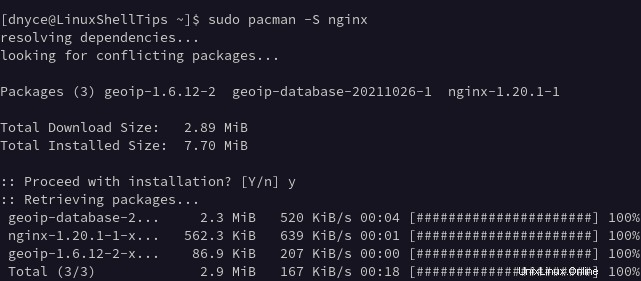
Jednou Nginx je nainstalován, dále musíte spustit, povolit a zkontrolovat stav Nginx démon serveru.
$ sudo systemctl start nginx $ sudo systemctl enable nginx $ sudo systemctl status nginx
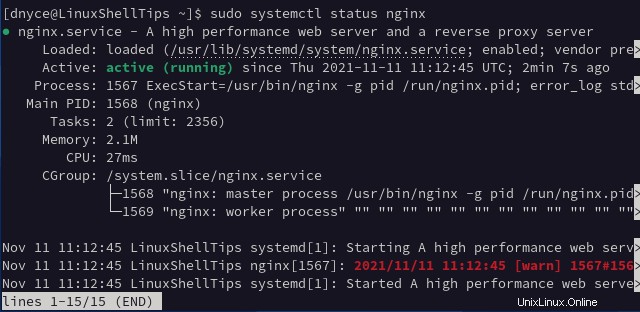
Krok 3:Instalace MySQL v Arch Linuxu
MariaDB atribut open source a rozšířená podpora komunity z něj činí skvělého kandidáta na databázový stroj.
$ sudo pacman -S mysql
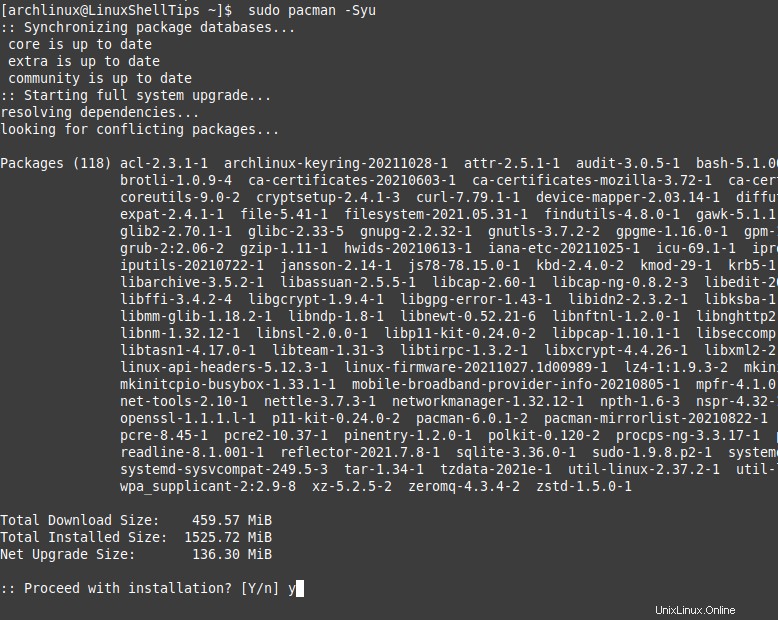
Pokud instalujete MySQL poprvé se vám zobrazí MariaDB jako jedna z možností instalace, když se výše uvedený příkaz spustí, přejděte s ním.
Dále povolte a spusťte MySQL/MariaDB démona tak, aby byl nepřetržitě aktivní i po spuštění systému.
$ sudo systemctl enable mysqld $ sudo systemctl start mysqld
Také se ujistěte, že je databázový stroj aktivní a běží.
$ sudo systemctl status mysqld
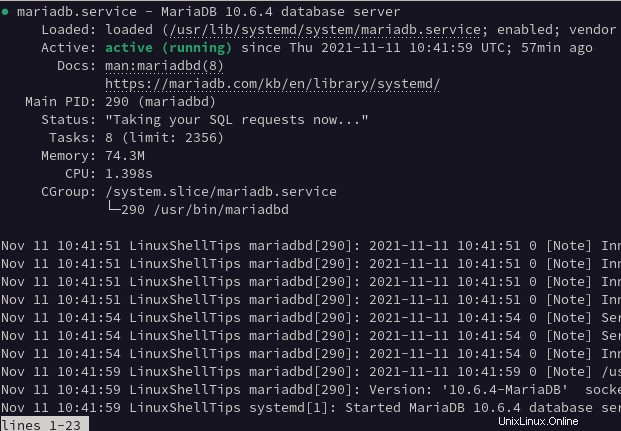
Pokud se z nějakého důvodu váš databázový stroj nespustí nebo není aktivní kvůli neznámým chybám, jak je uvedeno níže.
[ERROR] Fatal error: Can't open and lock privilege tables: Table 'mysql.host' doesn't exist
Chcete-li opravit výše uvedenou chybu, postupujte podle níže uvedených kroků.
$ su # cd /var/lib/mysql # rm -r * # sudo mysql_install_db --user=mysql --basedir=/usr --datadir=/var/lib/mysql # su dnyce
Spusťte databázový stroj a zkontrolujte, zda běží.
$ sudo systemctl enable mysqld $ sudo systemctl start mysqld $ sudo systemctl status mysqld
Krok 4:Zabezpečení MySQL v Arch Linuxu
Dále musíte spustit následující bezpečnostní skript, abyste zabezpečili instalaci MySQL.
$ sudo mysql_secure_installation
V tomto kroku si budete moci vybrat a nastavit preferovanou konfiguraci databáze.
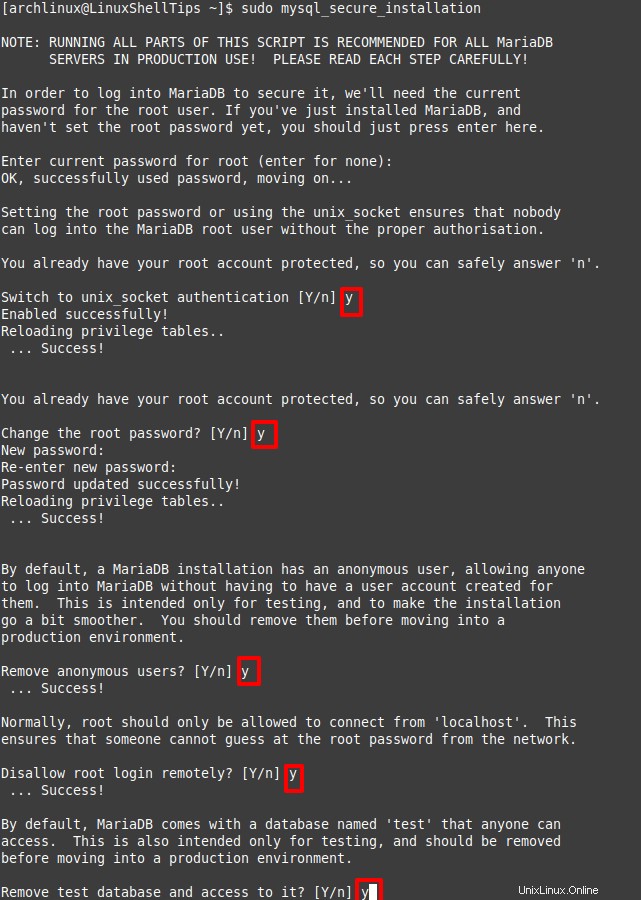
Nakonec otestujte přístup uživatele root k této databázi. Použijte přihlašovací heslo, které jste vytvořili ve výše uvedeném kroku.
$ mysql -u root -p
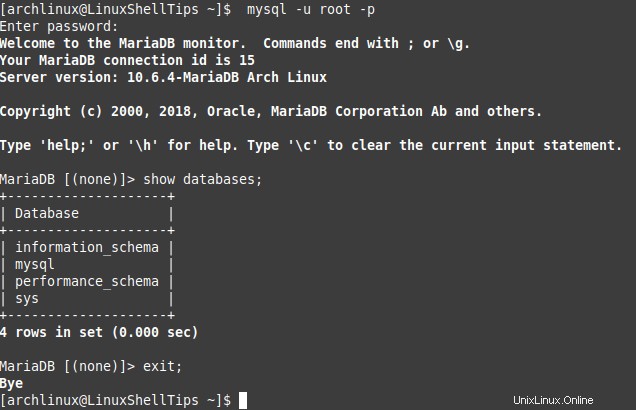
Krok 5:Nainstalujte PHP a PHP-FPM v Arch Linuxu
PHP je skriptovací jazyk a PHP-FPM (PHP FastCGI Processor Manager ) je odpovědný za rychlý výkon webových stránek.
$ sudo pacman -S php php-fpm
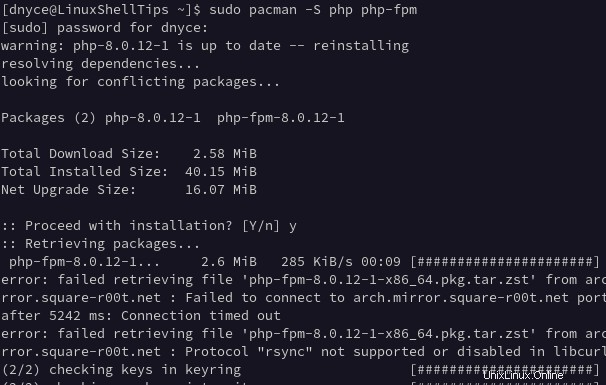
Povolte, spusťte a zkontrolujte, zda php-fpm je v provozu.
$ sudo systemctl enable php-fpm $ sudo systemctl start php-fpm $ sudo systemctl status php-fpm
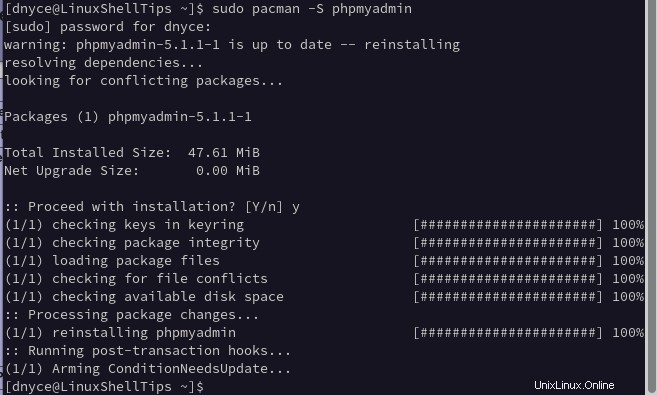
Krok 6:Nakonfigurujte Nginx pro práci s PHP
Pomocí editoru terminálu podle vašeho výběru otevřete následující konfigurační soubor Nginx.
$ sudo nano /etc/nginx/nginx.conf
Upravte tento soubor tak, aby vyhovoval následujícím změnám.
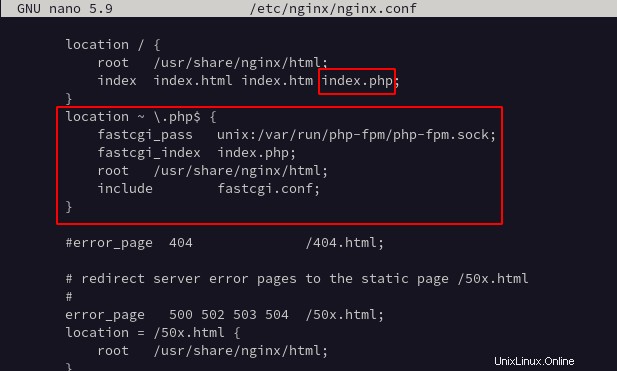
Restartujte oba nginx a php-fpm .
$ sudo systemctl restart nginx $ sudo systemctl restart php-fpm
Abyste si byli jisti, že PHP , PHP-FPM a Nginx mohou spolupracovat, vytvořit info.php soubor na následující cestě k adresáři a naplňte jej, jak je ukázáno.
$ sudo nano /usr/share/nginx/html/info.php
Přidejte do něj následující kód.
<?php phpinfo() ?>
Přístup k info.php soubor z vašeho prohlížeče by měl zobrazovat některé důležité informace o verzi PHP, kterou váš systém používá.
http://localhost/info.php OR http://IP-Address/info.php
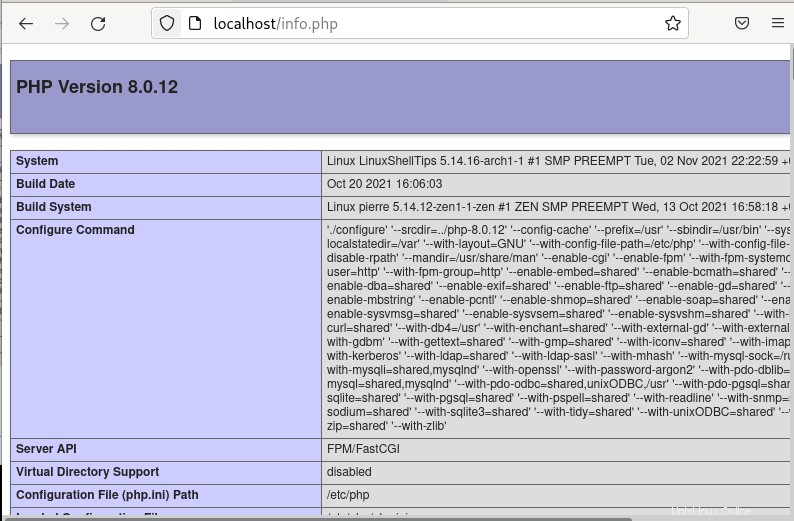
Krok 7:Nainstalujte PhpMyAdmin v Arch Linuxu
Ke snadné správě MySQL/MariaDB potřebujete rozhraní databáze.
$ sudo pacman -S phpmyadmin
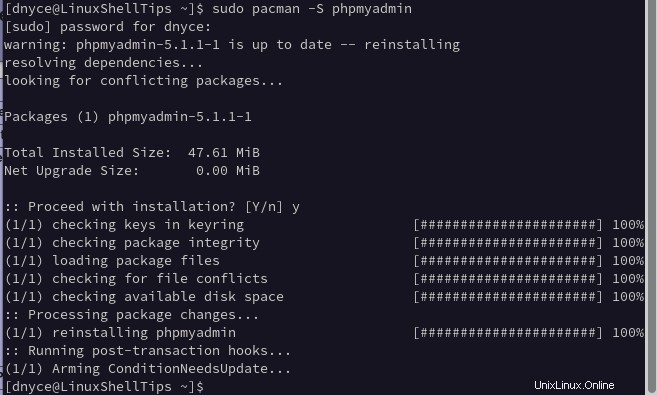
Odkaz Nginx webový server s phpMyAdmin .
$ sudo ln -s /usr/share/webapps/phpMyAdmin/ /usr/share/nginx/html/
Restartujte Nginx a php-fpm .
$ sudo systemctl restart nginx $ sudo systemctl restart php-fpm
Otevřete phpMyAdmin a zkuste se přihlásit:
http://localhost/phpmyadmin Or http://IP-Address/phpmyadmin

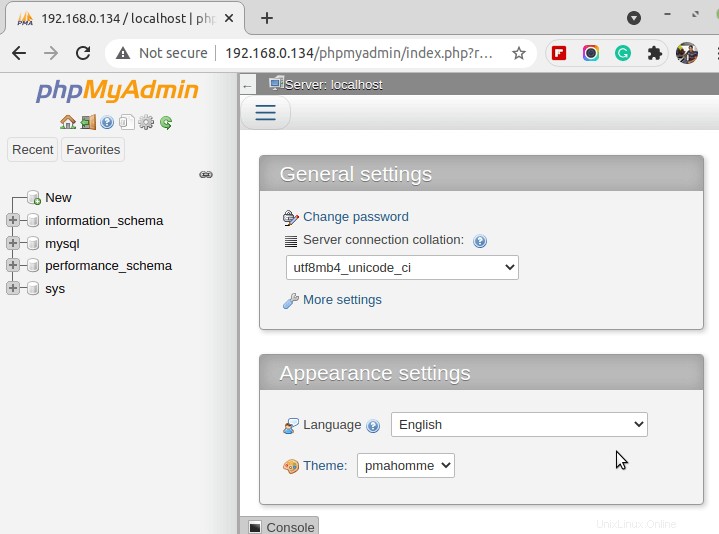
Nyní máte plně funkční LEMP zásobníku na vašem Arch Linuxu rozdělení. Odtud můžete pohodlně otestovat výkon svých webových aplikací na nastaveném produkčním serveru.